ご存知の通り、エクスプローラーからiPhoneを開くと、見れるのは写真のみで、その他のデータは見ることができません。また、iPhoneの中にデータを入れるにも、iTunesの同期が必要になり、パソコンから直接コピーすることはできないようになっています。音楽はまだしも、写真なども一々iTunesから同期するのは面倒過ぎて嫌になります。何か直接データをiPhoneにコピー出来ないでしょうか。また、iPhoneの中のデータも本当にコピーすることはできないでしょうか。
転送ソフト「FonePaw iOS転送」を使えば、iPhoneの中のデータも、パソコンのデータも、両者の間にコピーすることができます。対応するデータは音楽・動画・写真・連絡先・PDF・着信音などなど!iPhoneの中にも簡単にコピーできますし、iPhoneからも問題ありません!是非オススメしたい一品です。
Windows Version DownloadMac Version Download
iPhoneのデータをコピーするには
ステップ1:「FonePaw iOS転送」をインストール
はじめに、「FonePaw iOS転送」をインストールします。そしてソフトを起動させ、iPhoneをパソコンと繋げます。

ステップ2:データをiPhoneからコピー
例えば、「写真」をクリックすれば、iPhoneの中の写真を全部みれます。そしてコピーしたい写真をクリックし、「エクスポート」させると、PCにコピーすることができます。他のデータも似たような操作でコピー可能。
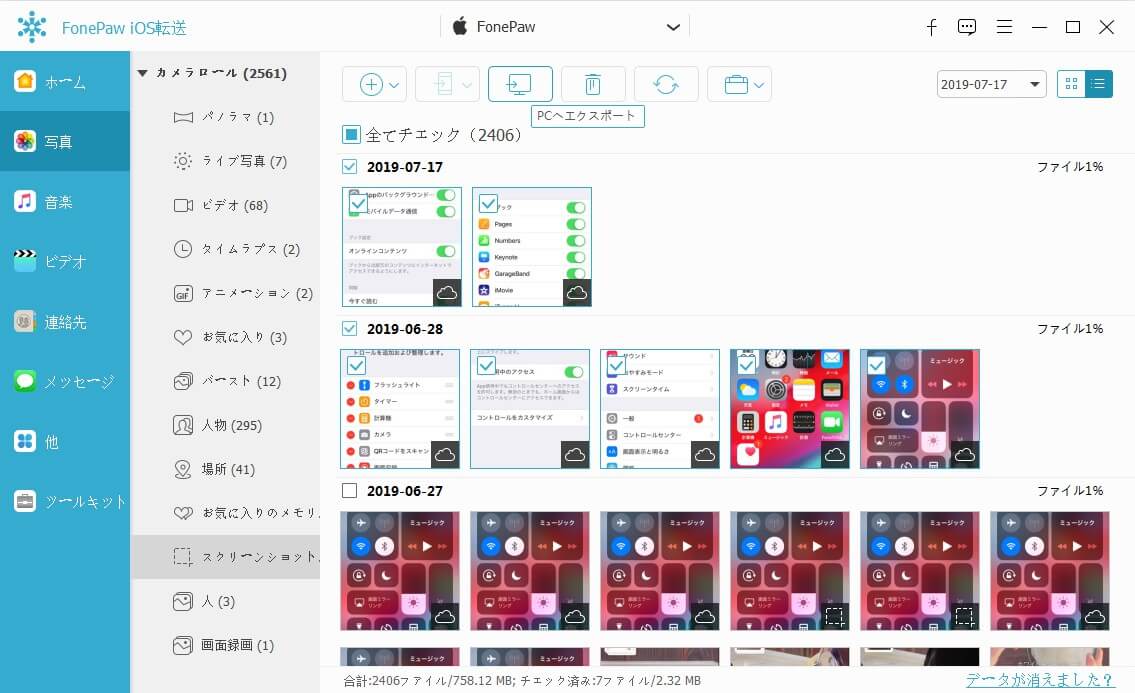
ステップ3:パソコンのデータをiPhoneにコピー
「追加」ボタンをクリックして、PCの中のデータを選択すれば、iPhoneにコピーできます。例えば「メディア」→「ムービー」に動画を「追加」ボタンで追加すれば、動画ファイルはiPhoneの「ビデオ」のアプリにコピーされます。
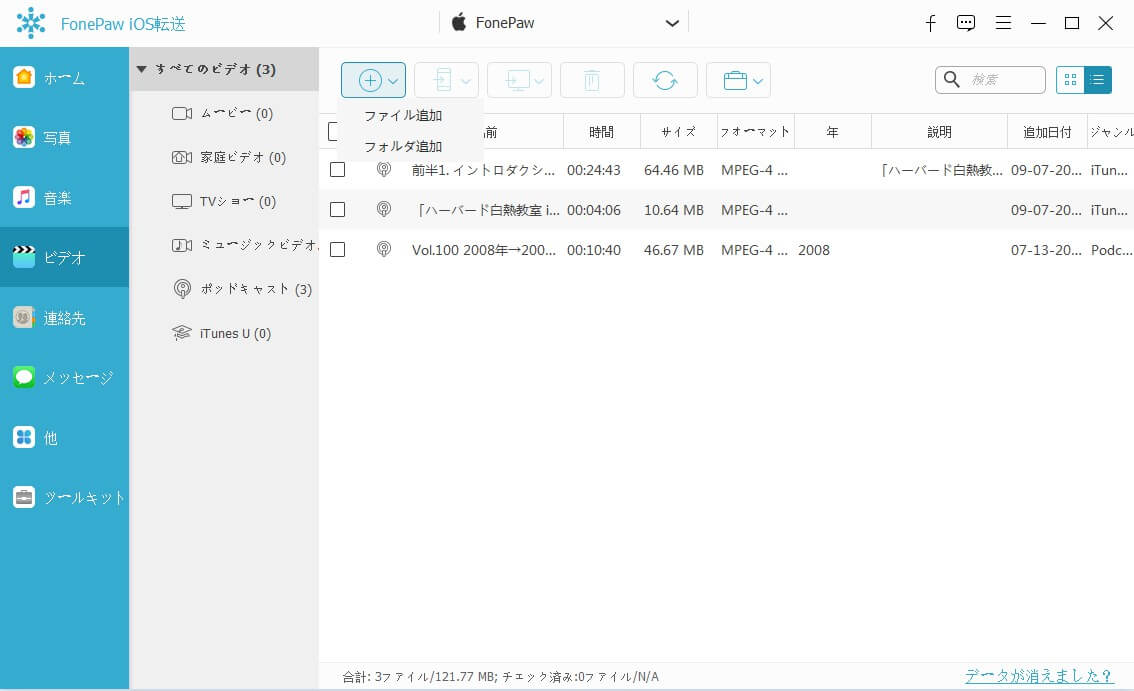
「FonePaw iOS転送」
一部のデータだけコピーするのもできますし、全てのデータを纏めてコピーするのも可能!早速無料の体験版で体験してみませんか?
 オンラインPDF圧縮
オンラインPDF圧縮 オンラインPDF圧縮
オンラインPDF圧縮


